Microsoft bringer tilbake overleggsrullefelt til Edge Canary
Microsoft har gjenopprettet overleggsrullefelt i Edge, så i dag skal vi lære hvordan du aktiverer denne funksjonen. En av de største ulempene med det innebygde mørke temaet i Microsoft Edge er rullefelt. Uansett hvilken modus du bruker, er de alltid knallhvite og tar ganske mye plass på skjermen. For måneder siden prøvde Microsoft å løse det problemet med redesignede rullefelt, men selskapet måtte fjerne tilsvarende flagg fra Edge. Microsoft Edge-brukere vil gjerne høre at utviklere bringer overleggsrullefelt tilbake til Edge-nettleseren.
Annonse
Funksjonen er tilgjengelig igjen fra og med Edge-versjonen 94.0.987.0 eller høyere, for øyeblikket i Edge Dev og Edge Canary.
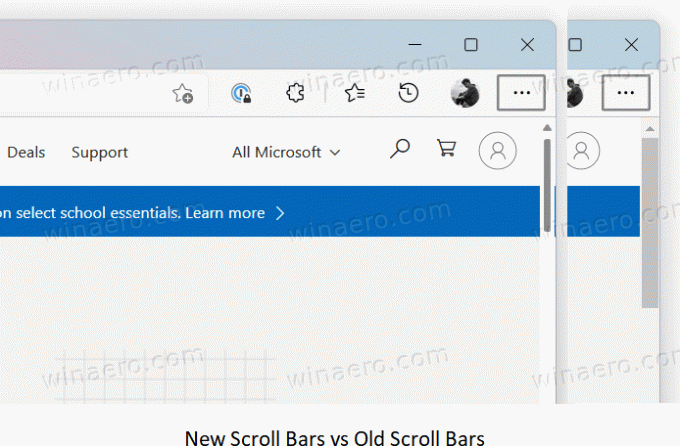
Oppdatering 2021/08/31: Microsoft har lagt til et dedikert flagg til innstillingene, så det kan være et praktisk alternativ til kommandolinjealternativet som er gjennomgått nedenfor. Flagget er tilgjengelig fra bygge 95.0.1000.0, og du kan aktivere det som følger.
Slå på Overlegg rullefelt med flagg
- Åpne Microsoft Edge.
- Type
edge://flags#edge-overlay-scrollbars-win-stylei adressefeltet og trykk på Tast inn nøkkel. - Plukke ut Aktivert for rullegardinlisten for Windows Style-overleggsrullefelt flagg.

- Start nettleseren på nytt.
Voila, du har aktivert de nye stilige rullefeltene på Windows.
I tillegg til flagget kan du bruke et spesielt kommandolinjealternativ. Alternativet fungerer som et alternativ til flagget. Du kan bruke det hvis flagget ikke fungerer for deg eller mangler i Edge-bygget av en eller annen grunn. Du kan også legge kommandolinjeargumentet til Edge-snarveien og bruke den til å ha en funksjonsspesifikk forekomst av nettleseren.
Aktiver overleggsrullefelt i Edge
- Åpne Microsoft Edge og skriv
edge://settings/helpi adressefeltet. - Åpen Innstillinger og gå til System. Deaktiver Oppstartsboost trekk.
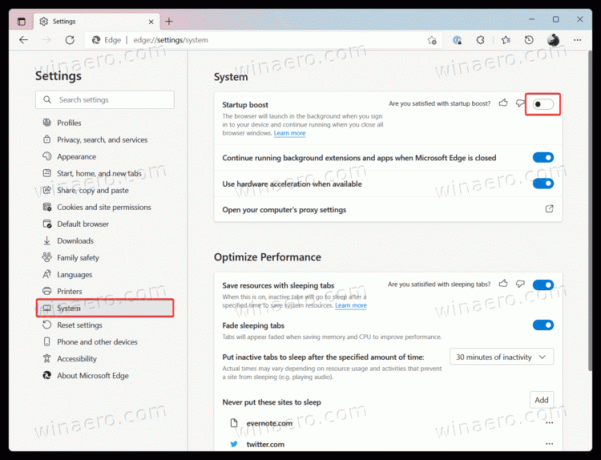
- Lukk alle forekomster av Microsoft Edge.
- Åpne ledetekst ved å trykke Vinne + R og går inn
cmd. Du kan også bruke Windows Terminal. - Skriv inn følgende kommando:
"%LOCALAPPDATA%\Microsoft\Edge SxS\Application\msedge.exe" --enable-features=OverlayScrollbar, OverlayScrollbarWinStyle, OverlayScrollbarWinStyleAnimation. Ikke plasser et punktum på slutten av kommandoen. - trykk Tast inn for å starte nettleseren.
Det er en litt mer praktisk måte å starte Microsoft Edge på med nye overleggsrullefelt. Du kan lage en snarvei som vil bruke enable-features-argumenter hver gang du starter den. Snarveien vil spare tid, slik at du kan unngå bruk av ledeteksten.
Skrivebordssnarvei for å aktivere Overlay Scroll Bars i Edge
- Lukk alle kjørende forekomster av Microsoft Edge.
- På skrivebordet oppretter du en snarvei til Edge Canary.
- Høyreklikk snarveien og velg Egenskaper.
- I egenskapsvinduet klikker du på Mål feltet, plasser et mellomrom og legg til følgende kommando etter msedge.exe-delen:
--enable-features=OverlayScrollbar, OverlayScrollbarWinStyle, OverlayScrollbarWinStyleAnimation.
- Klikk OK for å lagre endringene.
- Start Microsoft Edge ved å bruke snarveien du nettopp har opprettet.
Microsoft planlegger å legge til et nytt flagg for en mer praktisk måte å administrere nye rullefelt på. Kommandoprompt eller en modifisert snarvei er for øyeblikket den eneste måten å teste redesignede rullefelt i nettleseren.
Ifølge tjenestemannen dokumentasjon, Microsoft Edge 94 er på vei til å sendes i Stable-kanalen i slutten av september 2021. Edge 94 vil være den første versjonen av nettleseren fra Microsoft som bytter fra en seks til fire ukers utgivelsesplan.



